雖然IE是微軟老牌浏覽器,在技術上來說,已經很成熟穩定了,但各類網頁的適用標准不一樣,有些網頁會因為兼容性問題出現網頁無法打開或Flash打不開的情況,這時候就需要用戶手動設置IE浏覽器兼容模式才可以繼續。
開啟“兼容性視圖”的方法:
1、打開IE浏覽器,進入任意頁面。
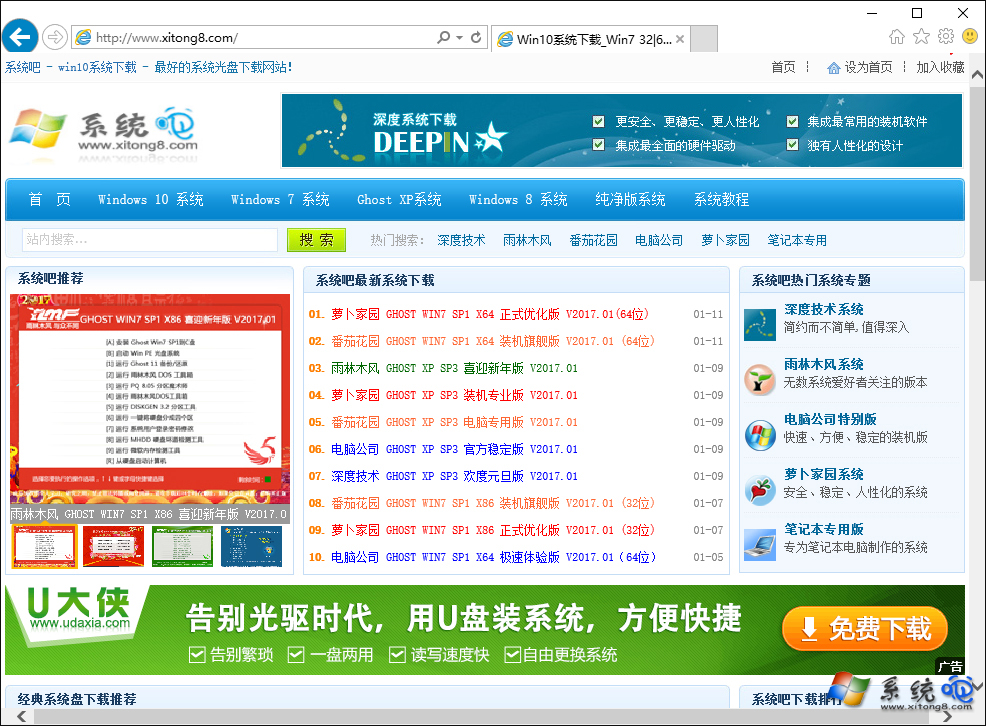
2、點擊“工具”選項,會跳出一個下拉菜單,選擇“兼容性視圖設置”選項。
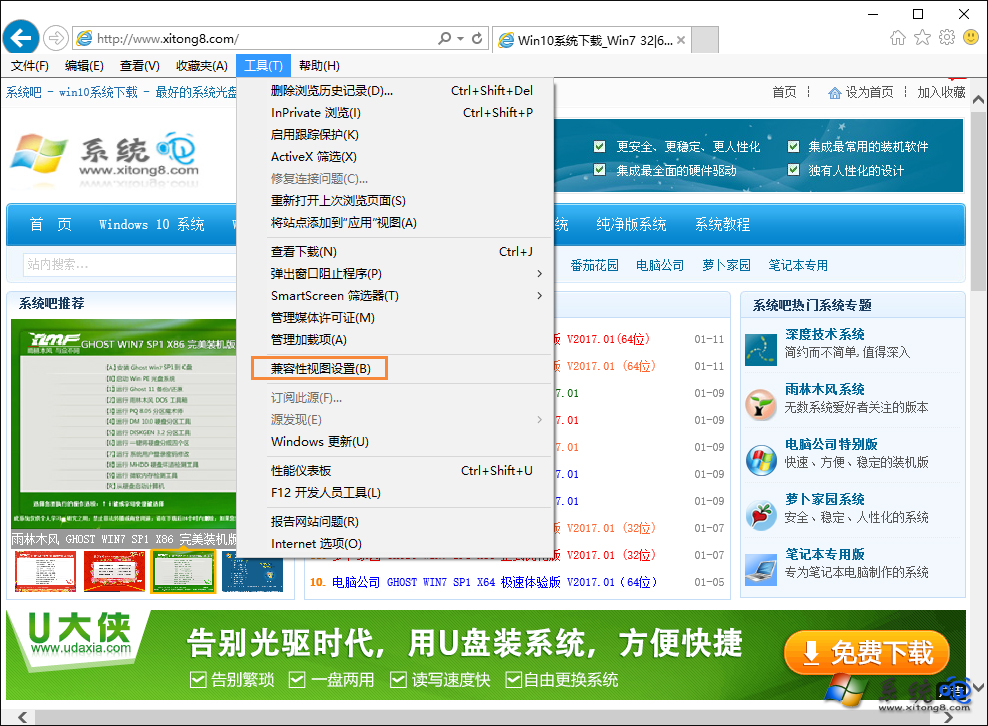
3、進入兼容性視圖設置之後,填入你所需要設置兼容模式的網址,點擊添加,最後點擊關閉即可。
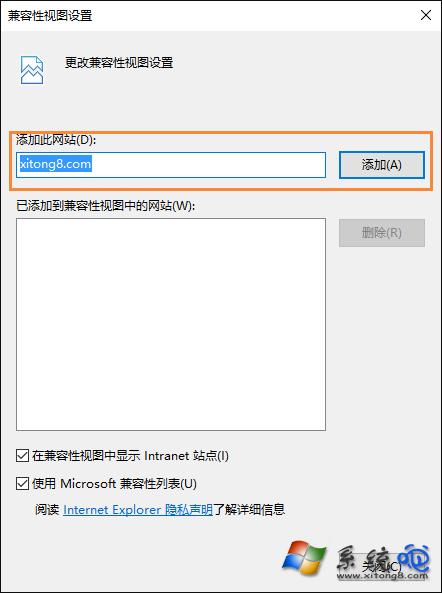
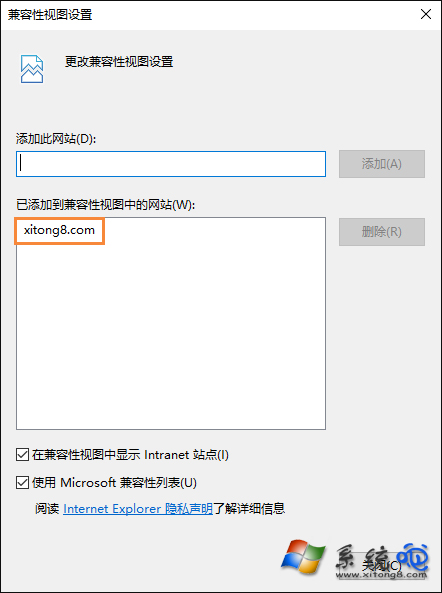
4、重新打開經過設置之後的網頁,你會看到地址欄後面有一個像破碎紙片一樣的圖標,說明兼容模式已經設置成功,在工具的下拉菜單也同樣可以看到在兼容模式前面也就打鉤,說明網頁的兼容模式已經設置成功。
雖然開啟了兼容性視圖可以讓IE更好的加載網頁,但該設置並不是萬用的功能,依舊有網頁因為兼容視圖模式而不能上傳,觀看在線Flash,用過之後,建議切換回快速浏覽模式。